如何在AI 下进行磁盘管理Word下载.docx
《如何在AI 下进行磁盘管理Word下载.docx》由会员分享,可在线阅读,更多相关《如何在AI 下进行磁盘管理Word下载.docx(8页珍藏版)》请在冰豆网上搜索。
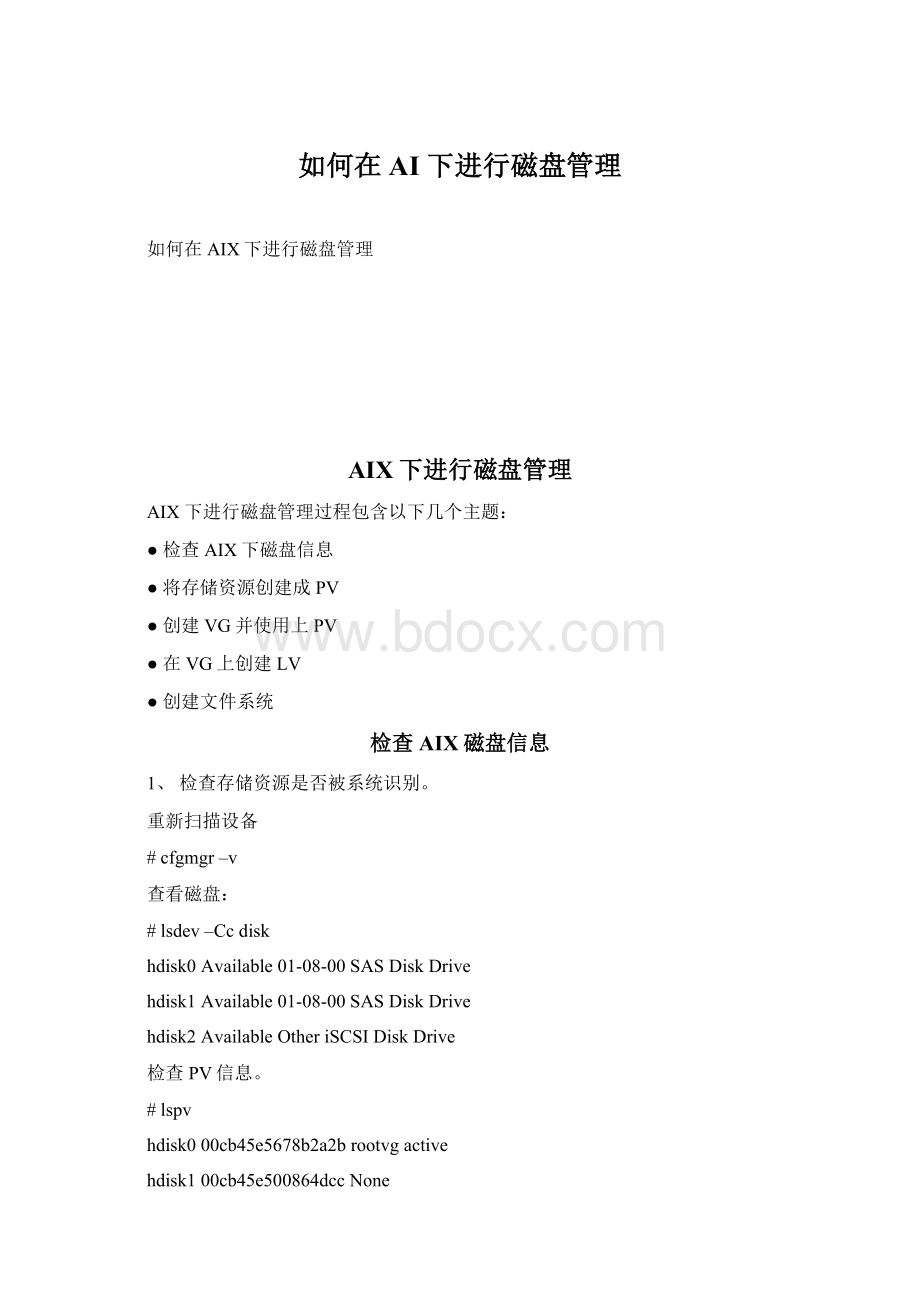
#lspv
hdisk000cb45e5678b2a2brootvgactive
hdisk100cb45e500864dccNone
hdisk2NoneNone
创建PV使设备能被系统使用
给hdisk2分配一个PVID使hdisk2可用
#chdev–lhdisk2–apv=yes
hdisk200cb45e5115f3a33None
其他相关命令
#lspvhdisk2物理卷详细信息
#lspv-lhdisk2物理卷上分配的逻辑卷信息
#lspv-phdisk2物理卷上物理分区分布的情况
#rmdev-lhdisk2-d从ODM库中彻底删除hdisk0
#extendvgrootvghdisk1向卷组中加一个物理卷
#migratepv-llv01hdisk0hdisk1把属于lv01的pp从hdisk0移动到hdisk1
创建VG并使用上PV
创建VG使用hdisk2
#mkvg–ymqvg–d6–s8hdisk2
mqvg为VG名,-d6表示最多包含6个物理卷,-s8pp为8m,包含物理卷为hdisk2。
hdisk200cb45e5115f3a33mqvgactive
#lsvg-lvgname查看vg中包含的lv
#lsvg-pvgname查看vg中包含的pv
#chvg-ayvgname系统启动时自动激活vg
#chvg-anvgname系统启动时不激活vg
#extendvgvgnamehdisk9向卷组中加一个物理卷
#reducevgdatavgdisk2vg中删除一个物理卷,之前必须用rmlv删除该物理卷上的所有lv
在VG上创建LV
创建LV
#mklv–ylvname–tjsfvgname20
20为该lv包含20个逻辑分区
#lsvg–lmqvg
mqvg:
LVNAMETYPELPsPPsPVsLVSTATEMOUNTPOINT
majfs20201open/syncd
loglv00jfslog111open/syncdN/A
#lspv–llvname查看lv的基本情况
#lspv–phdisk2查看pv上空间使用情况
创建文件系统
方法一:
在LV上创建文件系统
#crfs–vjfs–dlvname–m/test
#mount/test
#lsvg-lmqvg
majfs20201closed/syncd/test
loglv00jfslog111closed/syncdN/A
方法二:
直接创建文件系统
#crfs–vjfs–gvgname–m/qing–asize=100M
#mount/qing
直接创建文件系统,系统会在底层创建该文件系统关联的LV
#lsvg-lmqvg
majfs20201open/syncd/test
lv00jfs13131open/syncd/qing
#df-g
FilesystemGBblocksFree%UsedIused%IusedMountedon
/dev/hd436%1385916%/
/dev/hd278%3993123%/usr
/dev/hd9var49%715011%/var
/dev/hd312%1431%/tmp
/dev/fwdump1%61%/var/adm/ras/platform
/dev/hd11%51%/home
/dev/hd11admin1%51%/admin
/proc-----/proc
/dev/hd10opt39%867911%/opt
/dev/livedump1%41%/var/adm/ras/livedump
/dev/ma4%171%/test
/dev/lv004%171%/qing
#df-k
Filesystem1024-blocksFree%UsedIused%IusedMountedon
/dev/hd452428833609236%1385916%/
/dev/hd2262144060177678%3993123%/usr
/dev/hd9var52428826872449%715011%/var
/dev/hd326214423086012%1431%/tmp
/dev/fwdump7864327838201%61%/var/adm/ras/platform
/dev/hd12621442617441%51%/home
/dev/hd11admin2621442617441%51%/admin
/dev/hd10opt52428832023639%867911%/opt
/dev/livedump2621442617761%41%/var/adm/ras/livedump
/dev/ma1638401586604%171%/test
/dev/lv001064961031164%171%/qing
增加文件系统的空间可用
#chfs–asize=3G/usr给/usr增加3G的空间
常见故障处理
下安装UltraPath报错
如:
#installp-uall
+-----------------------------------------------------------------------------+
Pre-deinstallVerification...
Verifyingselections...done
Verifyingrequisites...done
Results...
SUCCESSES
---------
Filesetslistedinthissectionpassedpre-deinstallverification
andwillberemoved.
SelectedFilesets
-----------------
#ODMdefinitionsforArraydiskdevices
<
<
EndofSuccessSection>
>
FILESETSTATISTICS
------------------
1Selectedtobedeinstalled,ofwhich:
1Passedpre-deinstallverification
----
1Totaltobedeinstalled
installp:
bosbootverificationstarting...
Anerroroccurredduringbosbootverificationprocessing.
解决方法:
#cd/usr/sbin
#cpbosboot
#chmodwbosboot为自己增加写的权限
#vibosboot==>
添加'
exit0'
到第二行保存(此处添加这行的目的是安装完跳过bosboot检查)
然后再安装,装好之后最好将bosboot再改回来
注:
安装的时候要改,卸载的时候也同样。
安装好多路径软件后,可能暂时无法实现多路径功能显示不了updiskX,如:
#lsdev-Ccdisk
hdisk3Available05-00-02OtherFCSCSIDiskDrive
hdisk4Available04-00-02OtherFCSCSIDiskDrivhdisk
此时可以先重启系统#shutdown-Fr
再用:
#rmdev–dlhdisk3#rmdev–dlhdisk4将设备删除
然后再#cfgmgr–v重新扫描设备,再扫描磁盘就可以成功了
#lsdev-Ccdisk
updisk0Available05-00-02HuaweiS5300FCDiskDrive
#lspath
Enabledhdisk0sas0
Enabledhdisk1sas0
Availableses0sas0
Availableses1sas0
Enabledupdisk0fscsi0
Enabledupdisk0fscsi1
创建PV时报错
如果在创建PV时
#chdev-lhdisk1-apv=yes
Methoderror(/usr/lib/methods/chgdisk):
0514-047Cannotaccessadevice.
首先,检查AIX于存储设备是否兼容,目前AIX支持的最低存储是S2600,再低端的存储在和AIX链接的时候都会出现这种错误。
然后,检查磁盘信息如果为:
#lsattr-Elhdisk2
PR_key_valuenonePersistantReserveKeyValueTrue
cache_methodfast_writeWriteCachingmethodFalse
ieee_volname600A0B800011A170465BC3C4IEEEUniquevolumenameFalse
lun_id0x0000000000000000LogicalUnitNumberFalse
max_transfer0x100000MaximumTRANSFERSizeTrue
prefetch_mult1MultipleofblockstoprefetchonreadFalse
pvid00c4a6ffdaaaae3f0000000000000000PhysicalvolumeidentifierFalse
q_typesimpleQueuingTypeFalse
queue_depth10QueueDepthTrue
raid_level5RAIDLevelFalse
reassign_to120ReassignTimeoutvalueTrue
reserve_policysingle_pathReservePolicyTrue
rw_timeout30Read/WriteTimeoutvalueTrue
scsi_id0x10f00SCSIIDFalse
size819200SizeinMbytesFalse
write_cacheyesWriteCachingenabledFalse
可以修改reserve_policysingle_path为reserve_policyno_reserve
#chdev-lhdiskx-areserve_policy=no_reserve
安装SSH注意事项
1,先安装SSL,
2,在SMIT界面里将选项ACCEPTnewlicenseagreements?
选择“yes”
*INPUTdevice/directoryforsoftware/
*SOFTWAREtoinstall[_all_latest]+
PREVIEWonly?
(installoperationwillNOToccur)no+
COMMITsoftwareupdates?
yes+
SAVEreplacedfiles?
no+
AUTOMATICALLYinstallrequisitesoftware?
EXTENDfilesystemsifspaceneeded?
OVERWRITEsameornewerversions?
VERIFYinstallandcheckfilesizes?
IncludecorrespondingLANGUAGEfilesets?
DETAILEDoutput?
Processmultiplevolumes?
ACCEPTnewlicenseagreements?
no+
PREVIEWnewLICENSEagreements?
WPARManagement
PerformOperationinGlobalEnvironmentyes+
PerformOperationonDetachedWPARsno+
DetachedWPARNames[_all_wpars]+
RemountInstallationDeviceinWPARsyes+
AlternateWPARInstallationDevice
再装SSH安装包中的,最后SSH安装其它的包.